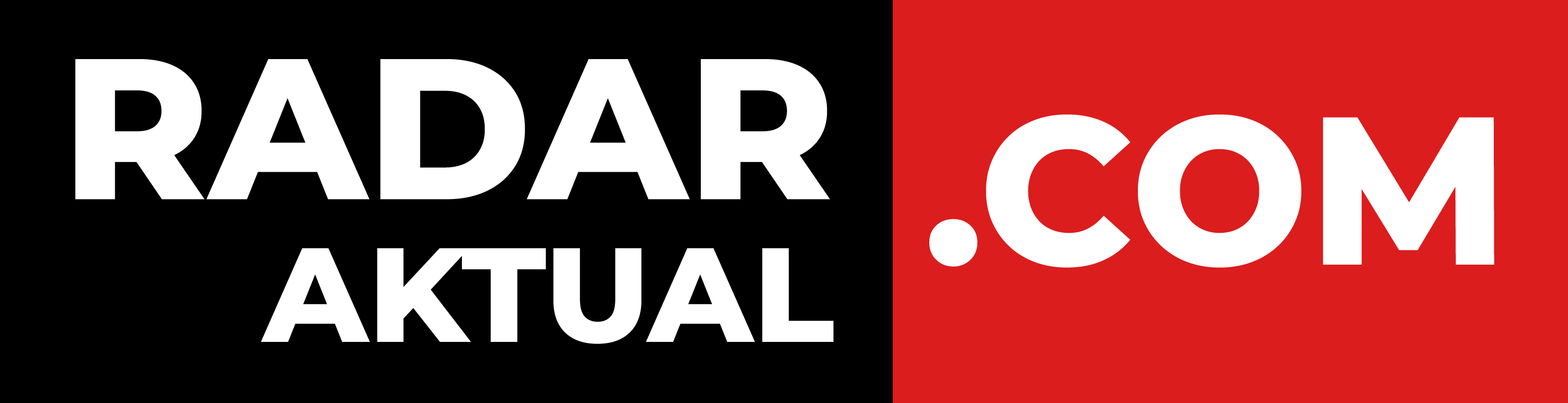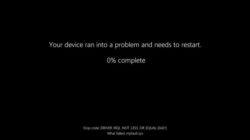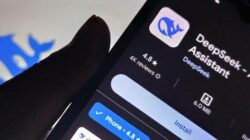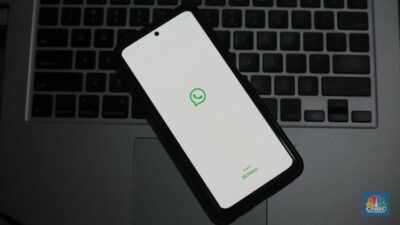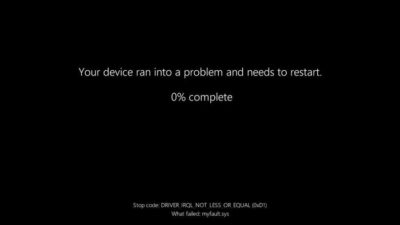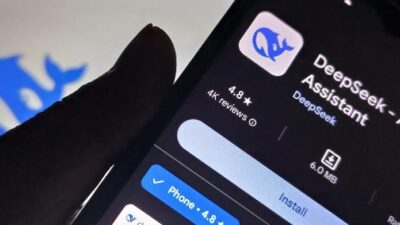Membuat akun Gmail itu mudah. Anda dapat memulainya dengan membuat akun Google terlebih dahulu, dan selama proses pendaftaran ini Anda akan memilih nama akun Gmail Anda.
Dalam artikel ini, kami akan menunjukkan cara membuat akun Gmail menggunakan desktop (komputer) dan mobile (iOS dan Android).
A. Membuat Akun Gmail Menggunakan Desktop
Untuk membuat alamat Gmail, Anda harus membuat akun Google terlebih dahulu. Gmail akan mengarahkan Anda ke halaman pendaftaran akun Google. Anda harus memberikan beberapa informasi dasar seperti nama, tanggal lahir, jenis kelamin, dan lokasi Anda tinggal.
Anda juga perlu memilih nama untuk alamat Gmail baru Anda. Setelah Anda membuat akun, Anda dapat mulai menambahkan kontak dan menyesuaikan pengaturan email Anda.
1. Untuk membuat akun Gmail:
• Buka www.gmail.com.
• Klik “Create Account”.
• Formulir pendaftaran akan muncul. Ikuti petunjuk dengan memasukkan informasi yang diperlukan.
• Selanjutnya, masukkan nomor telepon Anda untuk keperluan verifikasi akun Anda. Google menggunakan proses verifikasi dua langkah untuk menjamin keamanan akun Anda.
• Anda akan menerima pesan teks dari Google dengan kode verifikasi. Masukkan kode untuk menyelesaikan verifikasi akun.
• Selanjutnya, Anda akan melihat formulir untuk memasukkan beberapa informasi pribadi Anda, seperti nama dan tanggal lahir.
• Tinjau dan bacalah Google’s Terms of Service and Privacy Policy, lalu klik “I Agree”.
• Akun Anda telah dibuat.
Sama seperti layanan online lainnya, penting untuk memilih kata sandi yang kuat. Dengan kata lain, kata sandi yang rumit akan sulit ditebak orang lain.
2. Masuk ke akun Gmail Anda
Saat pertama kali membuat akun Gmail, Anda akan masuk secara otomatis. Namun, sering kali, Anda harus masuk ke akun dan keluar setelah selesai.
Keluar akun Gmail sangat penting jika Anda menggunakan komputer bersama (misalnya, di perpustakaan atau kantor) karena itu bertujuan untuk mencegah orang lain melihat isi email Anda.
Untuk masuk:
• Buka www.gmail.com.
• Ketik nama pengguna (alamat email Anda) dan kata sandi Anda, lalu klik “Next”.
• Masuk ke akun Gmail Anda
Untuk keluar:
Di pojok kanan atas halaman, cari lingkaran yang memiliki inisial pertama Anda (jika Anda telah memilih gambar avatar, bagian itu akan menampilkan gambarnya). Untuk keluar, klik lingkaran dan pilih opsi “Sign out”.
B. Membuat Akun Gmail Menggunakan Smartphone
Salah satu hal pertama yang dilakukan kebanyakan orang saat membeli smartphone baru adalah menambahkan akun Gmail mereka.
Anda mungkin memiliki lebih dari satu akun, mungkin Anda telah membuat akun baru yang ingin Anda tambahkan, atau mungkin Anda melewatkan sejumlah langkah pembuatan email selama proses berlangsung. Apapun alasannya, menambahkan akun Gmail menggunakan smartphone itu mudah.
Karena ada perbedaan antara iOS dan Android, dan berbagai variasi pabrikan, Anda mungkin akan sedikit bingung untuk menambahkan akun Gmail Anda karena perbedaan dari kedua OS smartphone tersebut.
Itulah mengapa kami menyusun panduan langkah demi langkah sederhana ini tentang cara menyiapkan akun Gmail di iPhone dan ponsel Android Anda.
1. Bagaimana cara menambahkan akun Gmail di iOS
• Download aplikasi Gmail ke iPhone Anda
• Pergi ke “Settings”.
• Scroll ke bawah ke bagian “Mail” > “Account” > “Add Account”, lalu pilih Google.
• Anda sekarang berada di halaman masuk Gmail.
• Masukkan alamat Gmail Anda, dan pilih opsi “Next”.
• Masukkan kata sandi Anda, dan pilih opsi “Next”.
Hal ini akan menanyakan hal-hal yang ingin Anda sinkronkan. Matikan hal-hal yang tidak ingin Anda sinkronkan, dan pilih opsi “Save” di pojok kanan atas setelah selesai.
2. Bagaimana cara menambahkan akun Gmail di Android
Ada banyak interface khusus yang berhubungan dengan ponsel Android, jadi proses untuk menambahkan akun Gmail Anda tidak sejelas di iPhone, tetapi ide utamanya adalah membuka layar Add your account dari Google.
Terlepas dari seberapa berbedanya tampilan software ini, atau bagaimana menu setelan dikonfigurasi, Anda akhirnya akan diarahkan ke layar ini. Jadi, mari kita lihat cara menambahkan akun Gmail Anda melalui aplikasi Gmail dan menu setelan.
• Buka App Drawer. Ini tergantung pada versi Android Anda, atau tema apa pun yang mungkin Anda miliki, karena ini dapat dilakukan dengan swip ke atas dari dock, atau mengetuk ikon App Drawer.
• Pilih “Settings”.
• Buka Accounts > Add Account, lalu pilih Google.
• Pada titik ini, Anda mungkin dimintai kata sandi, sidik jari, atau pola berdasarkan yang Anda gunakan untuk mengunci smartphone Anda.
• Anda telah sampai di layar “Add your account”, jadi masukkan alamat Gmail Anda dan pilih “Next”.
• Kemudian, masukkan kata sandi Gmail Anda dan pilih “Next”.
• Pilih opsi “Agree” di halaman Agree on the Terms of Sevice.
• Jika Anda ingin menambahkan informasi pembayaran, tambahkan nomor kartu kredit Anda di sini. Jika tidak, pilih opsi “No, Thanks”.
Setelah selesai, Anda akan kembali ke bagian Accounts di Settings. Jika Anda ingin melihat akun yang telah Anda tambahkan, atau ingin menghapusnya, cukup tap saja Google. {WE}